【PostgreSQL】PostgreSQL12のインストール
PostgreSQLのインストール手順を説明します。
2020年6月時点で最新バージョンである12のインストール手順になります。
ダウンロード
1.次のURLをクリックしてダウンロードサイトを開きます。
https://www.enterprisedb.com/downloads/postgres-postgresql-downloads
2.赤枠の「Download」をクリックしてダウンロードをして下さい。
※保存先はデスクトップ等、どこでも構いません。
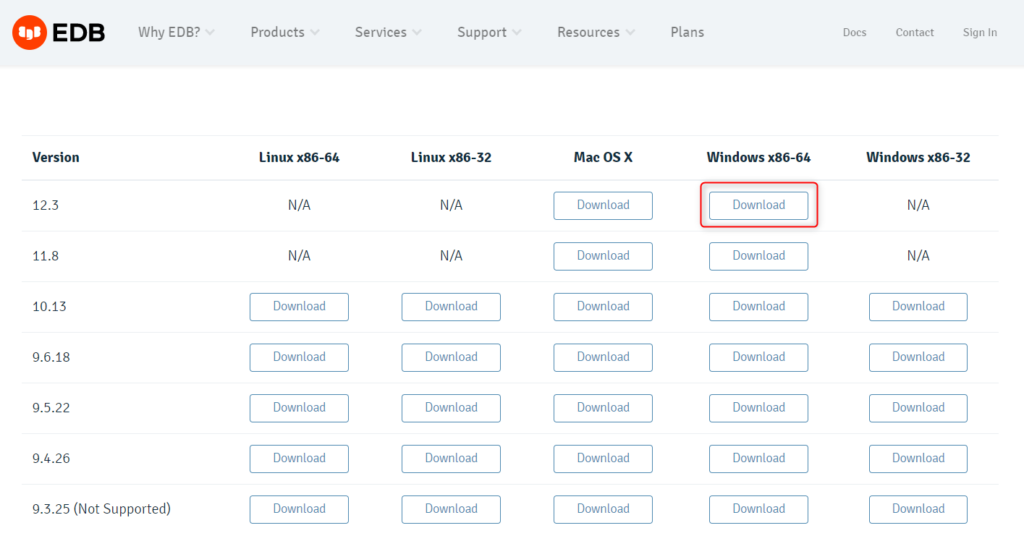
※もしこのような画面が出てきたら「×」で閉じてしまってOKです。
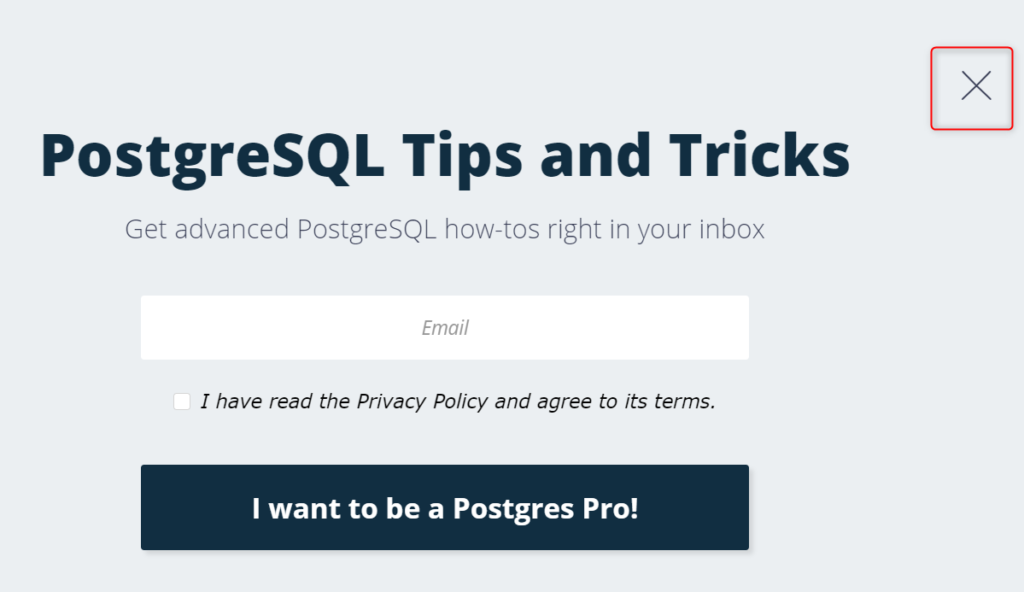
3.ダウンロードが完了したら次のインストールへ進みます。
インストール
1.ダウンロードしたインストーラーを右クリック、「管理者として実行」します。
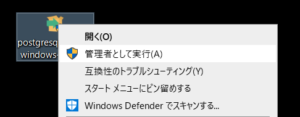
2.インストーラーが起動します。「Next」をクリック
※これ以降、基本的にはそのまま「Next」で大丈夫です。
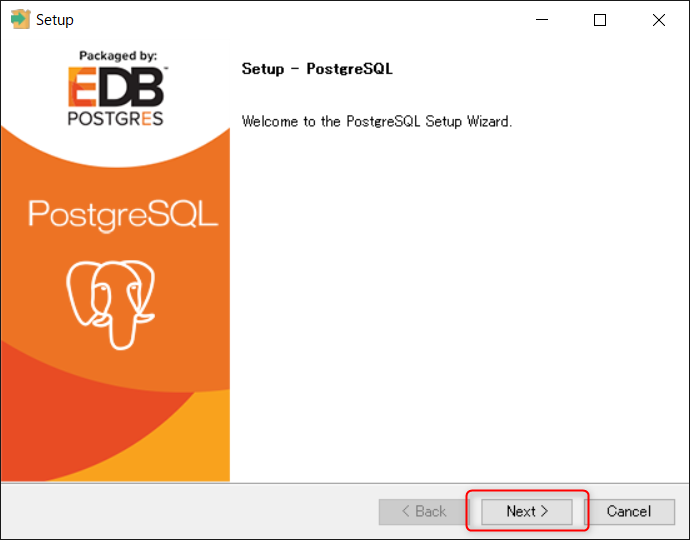
3.インストール先を指定する画面がでますが、そのままで構いません。
「Next」をクリック

4.そのままで構いません。「Next」をクリック
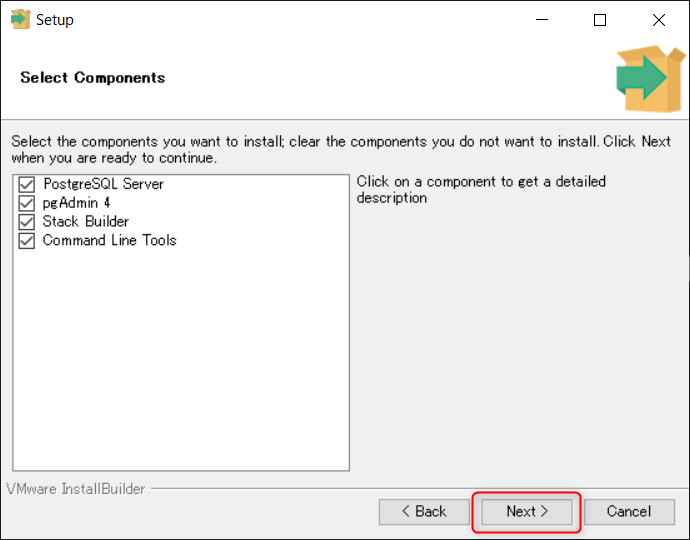
5.そのままで構いません。「Next」をクリック
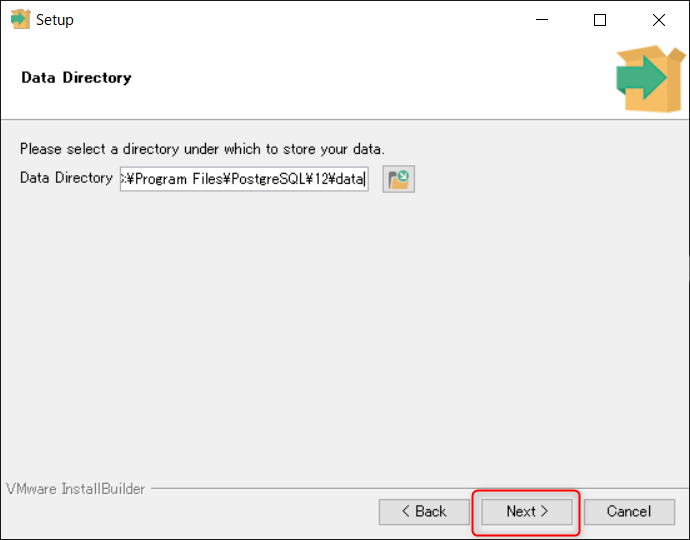
6.PostgreSQLを使うためのパスワードを入力します。
(パスワードは好きな文字で構いませんが忘れないように注意してください。)
同じパスワードを①の上下2か所に入力し②「Next」をクリック
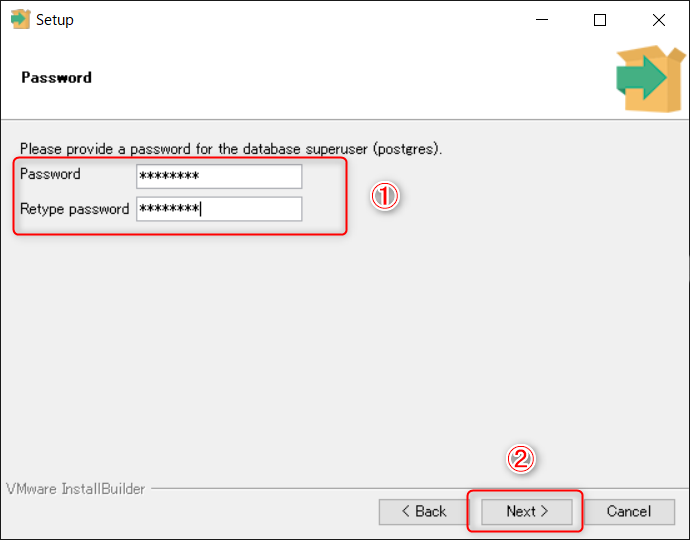
7.そのままで構いません。②「Next」をクリック
※PostgreSQLのポート番号(①)は初期値では「5432」です。ポート番号の使用頻度はそれほど高くはありませんが、変更した場合は覚えておいて下さい。

8.そのままで構いません。「Next」をクリック
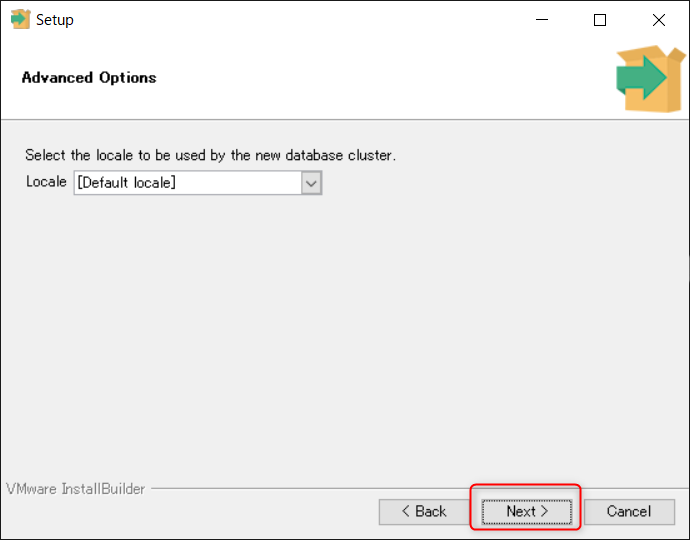
9.「Next」をクリック
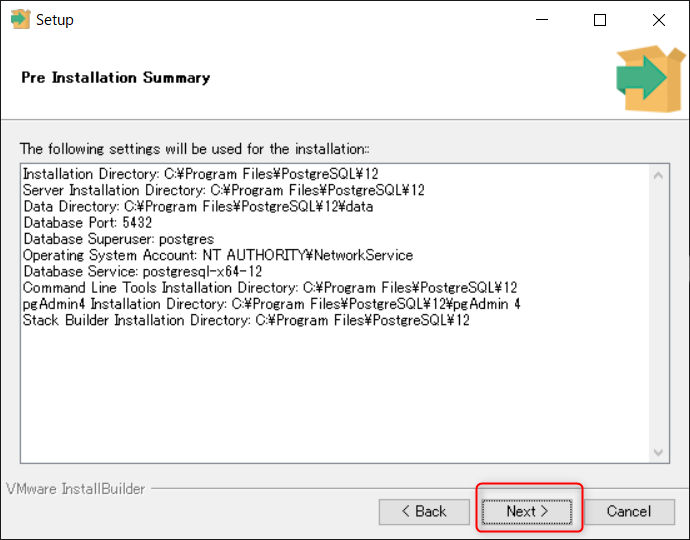
10.「Next」をクリック
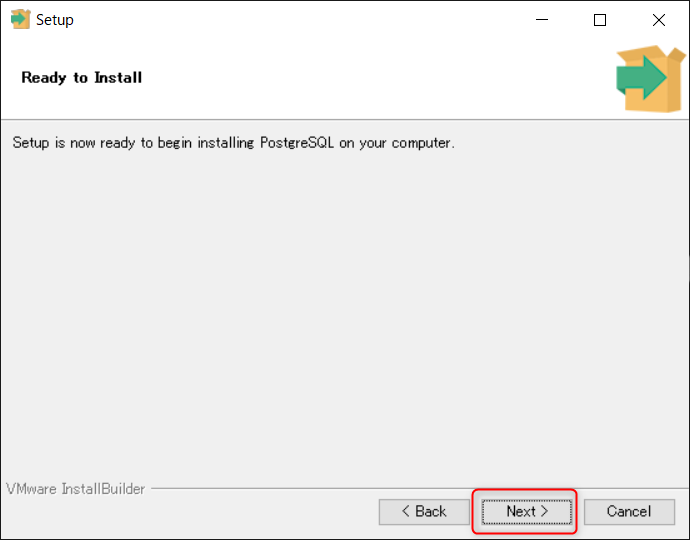
11.インストールが始まるので待ちます。

12.「Finish」をクリック
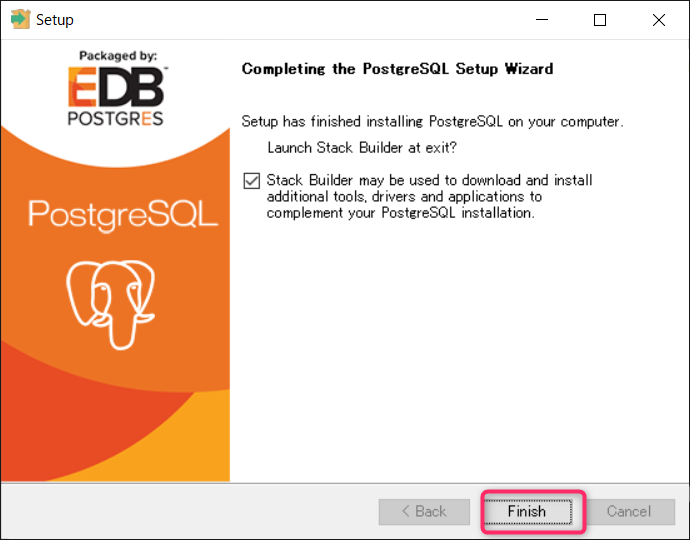
13.次のようなスタックビルダの画面が表示されたら、「キャンセル」をクリックし閉じます。
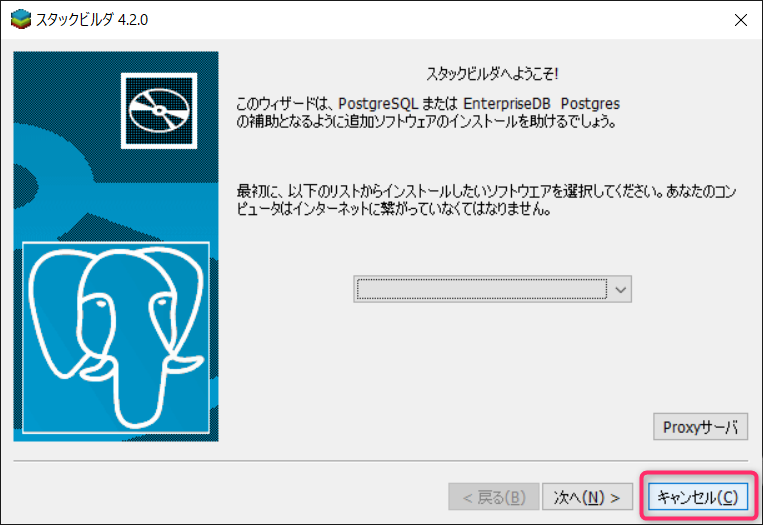
14.「スタックビルダのウィザードを閉じますか?」で「はい」をクリックします。
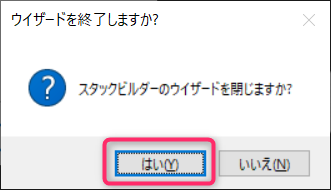
15.以上でインストールが完了です。
他のバージョンをインストール
インストールせずにPostgreSQLを使用する(ポータブル版)
